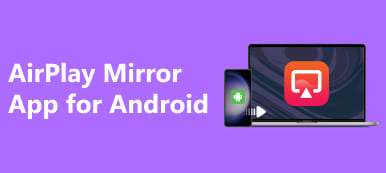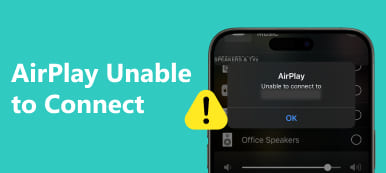Sådan AirPlay uden WiFi? Dyk ned i vores omfattende guide for at udforske teknikker som Peer-to-Peer AirPlay og Apple Lightning Digital AV-adapteren, der låser op for problemfri streaming af indhold fra din iPhone uden begrænsningerne af WiFi-forbindelse. Forøg din AirPlay-oplevelse med innovative løsninger, og nyd problemfri streaming når som helst.
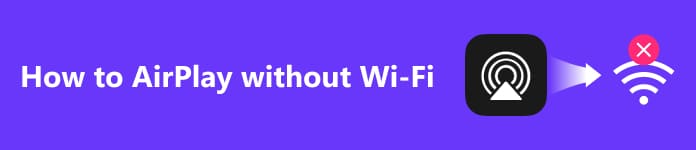
- Del 1. Hvad er AirPlay, og hvordan virker det
- Del 2. Metoder til hvordan man AirPlay fra iPhone uden WiFi
- Del 3. Ofte stillede spørgsmål om, hvordan man AirPlay uden WiFi
Del 1. Hvad er AirPlay, og hvordan virker det
1. Hvad er AirPlay?
Apple skabte AirPlay, en trådløs streamingteknik. Det letter streaming af video, lyd, musik og billeder fra Apple-produkter, herunder Macs, iPads og iPhones, til kompatible enheder som Apple TV, AirPlay-aktiverede højttalere og smart-tv'er.
2. Hvordan virker det?
AirPlay fungerer over WiFi og etablerer en sømløs forbindelse mellem den tilsigtede skærm og kildeenheden eller højttalerne. Denne teknologi gør det muligt for brugere at dele og nyde indhold på en større skærm eller gennem overlegne lydsystemer, hvilket forbedrer den overordnede multimedieoplevelse.
Del 2. Metoder til hvordan man AirPlay fra iPhone uden WiFi
1. Peer-to-Peer AirPlay
Begynd med en tilslutningsrevolution med Peer-to-Peer AirPlay, en funktion, der muliggør problemfri enhedsinteraktion uden behov for WiFi. Forvandl din iPhone eller iPad til et dynamisk WiFi-hotspot, der fremmer flydende streaming og forbindelse. Afdække denne innovative teknologis forudsætninger, opsætningsdetaljer og fordele i vores omfattende guide. Udforsk, hvordan Peer-to-Peer AirPlay kan revolutionere din forbindelsesoplevelse, endda udforske dets potentiale med AirPlay til Windows.
Hvad er Peer-to-Peer AirPlay:
Peer-to-peer AirPlay muliggør sømløs forbindelse mellem Apple-enheder uden WiFi, hvilket forvandler en iPhone eller iPad til et midlertidigt WiFi-hotspot til flydende streaming.
Peer-to-Peer AirPlay-krav:
Sørg for, at dine enheder opfylder disse forudsætninger: iOS 8 eller nyere, macOS X Yosemite v10.10 eller nyere, Apple TV, såsom 3. generation Rev A model A1469, eller 4. generation med tvOS 7.0 eller nyere.
Opsætning af Peer-to-Peer AirPlay:
Trin 1 Glem først WiFi-netværkene på din iOS-enhed og Apple TV.
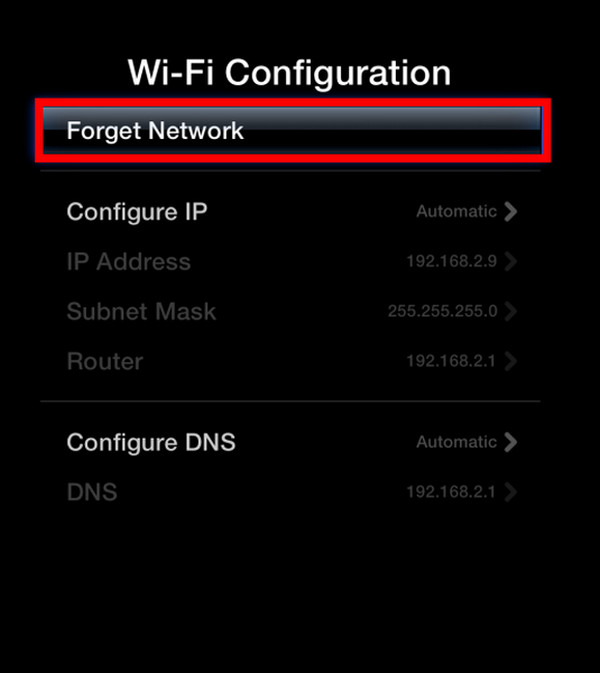
Trin 2 Aktiver derefter WiFi og Bluetooth på begge enheder.
Trin 3 Genstart derefter begge enheder for optimal ydeevne.
Trin 4 Endelig er peer-to-peer AirPlay nu aktiveret på din iOS-enhed eller Mac.
Tilslutning af iOS-enheder til Apple TV:
Trin 1 Åbn først kontrolcenteret og tryk på AirPlay .
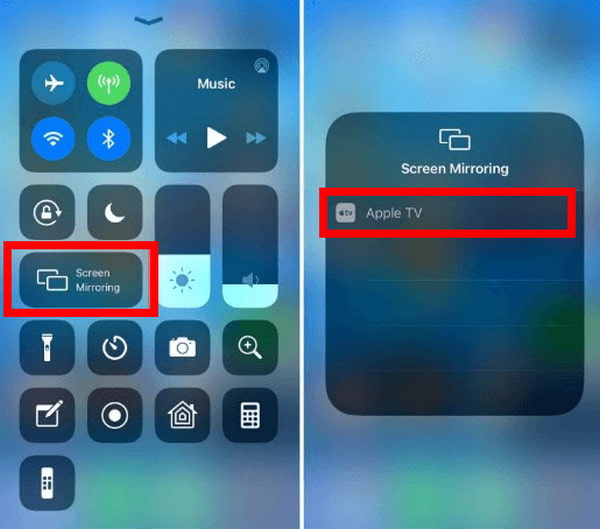
Trin 2 Indtast den 4-cifrede adgangskode på din iOS-enhed, der matcher Apple TV-koden.
Trin 3 Vent endelig på peer-to-peer AirPlay-opsætningen, som kan tage et par minutter.
2. Apple Lightning Digital AV-adapter
Apple Lightning Digital AV Adapter muliggør en direkte forbindelse mellem din iPhone og en HDMI-udstyret skærm, der problemfrit spejler din skærm og muliggør praktisk AirPlay uden begrænsninger fra WiFi. Forøg din seeroplevelse ubesværet med denne innovative løsning, og udforsk dens potentiale, herunder AirPlay-spejling uden Apple TV.
Trin 1 Køb Apple Lightning Digital AV-adapteren. Denne enhed tillader en direkte forbindelse mellem din iPhone og en HDMI-udstyret skærm.
Trin 2 Tilslut derefter Lightning-enden af adapteren til din iPhone og tilslut HDMI-enden til skærmen.
Trin 3 Sørg derefter for, at skærmen er tændt og indstillet til den korrekte HDMI-indgang. Bekræft, at din iPhone-model understøtter videooutput gennem Lightning-porten.
Trin 4 Endelig skal din iPhone-skærm automatisk spejle den tilsluttede skærm. Hvis ikke, så tjek dine skærmindstillinger. Du kan nu AirPlay indhold fra din iPhone til skærmen uden WiFi ved hjælp af adapteren.
3. Den bedste måde at AirPlay iPhone til PC
Apeaksoft telefonspejl tilbyder den bedste metode til at AirPlay din iPhone til pc. Download og installer applikationen, vælg iOS Mirror for problemfri skærmspejling, og følg trinene til WiFi-forbindelse. Når den er tilsluttet, kan du ubesværet spejle din iOS-enheds skærm eller lyd til din computer og udnytte funktionerne til skærmoptagelser og snapshots. Forøg din AirPlay-oplevelse med Apeaksoft Phone Mirror.
Trin 1 Begynd med at downloade og installere Apeaksoft Phone Mirror på din computer. Når installationen er færdig, skal du starte applikationen for at få adgang til dens funktioner til problemfri skærmspejling og interaktion med din mobile enhed.
Trin 2 Vælg derefter enhedskategorien og vælg iOS spejl for at komme ind i forbindelsesgrænsefladen, hvilket letter jævn skærmspejling og interaktion med din iOS-enhed.

Trin 3 Fortsæt derefter til WiFi-forbindelse menuen, skal du vælge Screen Mirroring, og følg omhyggeligt instruktionerne på skærmen. Denne ukomplicerede proces garanterer en jævn forbindelse mellem din telefon og pc, hvilket forbedrer din spejlingsoplevelse uden besvær.

Trin 4 Efter en vellykket forbindelse kan du uden besvær spejle skærmen eller lyden fra din iOS-enhed til din computer. Udnyt de tilgængelige funktioner til at tage skærmoptagelser eller snapshots med lethed.

Del 3. Ofte stillede spørgsmål om, hvordan man AirPlay uden WiFi
Påvirker AirPlay lydkvaliteten?
AirPlay påvirker generelt ikke lydkvaliteten negativt. AirPlay streamer lyd i et tabsfrit format og bibeholder high-fidelity lydgengivelse. Den faktiske lydkvalitet kan dog afhænge af forskellige faktorer, såsom lydkildens kvalitet, afspilningsenheden og styrken af WiFi-forbindelsen. AirPlay kan give en problemfri lydstreamingoplevelse i høj kvalitet under optimale forhold.
Er AirPlay det samme som Screen Mirroring?
AirPlay og Screen Mirroring er ikke det samme. Mens AirPlay primært bruges til at streame lyd, video og fotos til kompatible enheder, er Screen Mirroring specifikt designet til at replikere hele skærmen på en enhed til en anden. AirPlay fokuserer på indholdsdeling, hvorimod Screen Mirroring duplikerer hele skærmen, hvilket gør den adskilt i funktionalitet og anvendelsestilfælde.
Kan jeg bruge AirPlay offline?
AirPlay kræver typisk en aktiv WiFi-forbindelse og er ikke designet til offlinebrug. AirPlay er afhængig af en netværksforbindelse til at streame indhold problemfrit mellem enheder. Mens nogle tredjepartsapplikationer kan tilbyde begrænset offlinefunktionalitet, afhænger standard AirPlay-funktionaliteten af en stabil WiFi-forbindelse til realtidslyd, video og fotostreaming.
Er AirPlay Bluetooth eller WiFi?
AirPlay bruger primært WiFi til dataoverførsel, hvilket tillader lyd- og videostreaming i høj kvalitet mellem enheder. Mens Bluetooth er involveret i den indledende opsætning, tager WiFi over for indholdstransmissionen, hvilket sikrer en stabil og effektiv forbindelse til en problemfri AirPlay-oplevelse.
Kan jeg AirPlay, mens jeg er tilsluttet Bluetooth?
Ja, du kan AirPlay, mens du er tilsluttet Bluetooth. Selvom AirPlay bruger WiFi til dataoverførsel, tillader det samtidig brug af Bluetooth til lydoutput. Det betyder, at du kan tilslutte din enhed til en Bluetooth-højttaler eller hovedtelefoner, mens AirPlaying-indhold sikrer en alsidig og tilpasselig lydoplevelse.
Konklusion
Fungerer AirPlay uden WiFi? Absolut! Du lærte alsidigheden ved AirPlay med vores guide, hvor du udforskede metoder som Peer-to-Peer AirPlay og Apple Lightning Digital AV Adapter. Stream indhold problemfrit fra din iPhone, frigør WiFi-begrænsninger. Forøg din forbindelse og nyd AirPlay uden begrænsninger for en mere fleksibel og fornøjelig streamingoplevelse.



 iPhone Data Recovery
iPhone Data Recovery iOS System Recovery
iOS System Recovery iOS Data Backup & Restore
iOS Data Backup & Restore IOS Screen Recorder
IOS Screen Recorder MobieTrans
MobieTrans iPhone Overførsel
iPhone Overførsel iPhone Eraser
iPhone Eraser WhatsApp-overførsel
WhatsApp-overførsel iOS Unlocker
iOS Unlocker Gratis HEIC Converter
Gratis HEIC Converter iPhone Location Changer
iPhone Location Changer Android Data Recovery
Android Data Recovery Broken Android Data Extraction
Broken Android Data Extraction Android Data Backup & Gendan
Android Data Backup & Gendan Telefonoverførsel
Telefonoverførsel Data Recovery
Data Recovery Blu-ray afspiller
Blu-ray afspiller Mac Cleaner
Mac Cleaner DVD Creator
DVD Creator PDF Converter Ultimate
PDF Converter Ultimate Windows Password Reset
Windows Password Reset Telefon spejl
Telefon spejl Video Converter Ultimate
Video Converter Ultimate video editor
video editor Screen Recorder
Screen Recorder PPT til Video Converter
PPT til Video Converter Slideshow Maker
Slideshow Maker Gratis Video Converter
Gratis Video Converter Gratis Screen Recorder
Gratis Screen Recorder Gratis HEIC Converter
Gratis HEIC Converter Gratis videokompressor
Gratis videokompressor Gratis PDF-kompressor
Gratis PDF-kompressor Gratis Audio Converter
Gratis Audio Converter Gratis lydoptager
Gratis lydoptager Gratis Video Joiner
Gratis Video Joiner Gratis billedkompressor
Gratis billedkompressor Gratis baggrundsviskelæder
Gratis baggrundsviskelæder Gratis billedopskalere
Gratis billedopskalere Gratis vandmærkefjerner
Gratis vandmærkefjerner iPhone Screen Lock
iPhone Screen Lock Puslespil Cube
Puslespil Cube